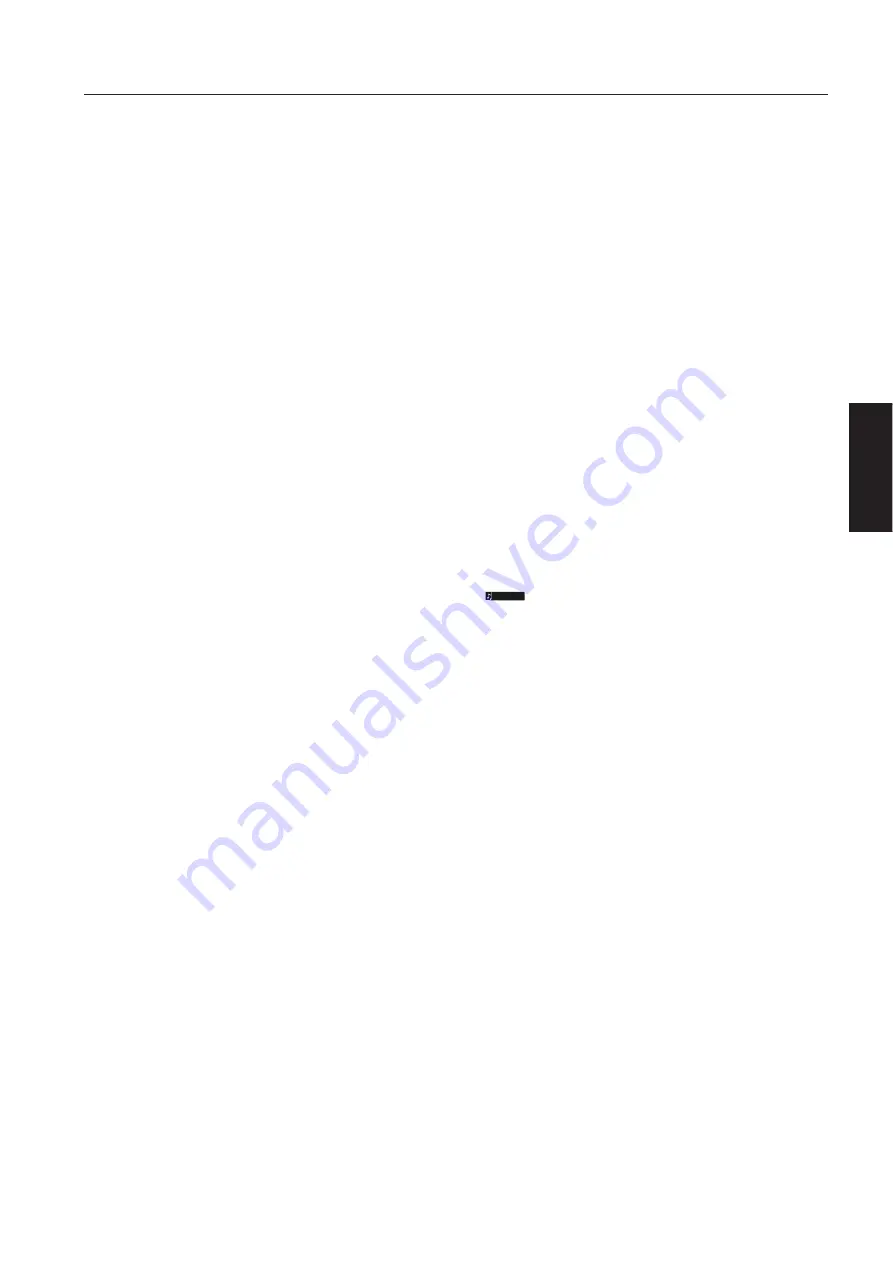
Tyros3 Accessory CD-ROM Installationshandbuch
9
Fehlerbehebung
Der Treiber lässt sich nicht installieren.
• Ist das USB-Kabel richtig angeschlossen?
→
Überprüfen Sie die USB-Kabelverbindung.
→
Ziehen Sie das USB-Kabel ab und stecken Sie es wieder an.
• Wurde die USB-Funktion auf Ihrem Computer aktiviert?
→
Falls beim erstmaligen Anschließen des Instruments an
den Computer der Hardware-Assistent nicht angezeigt
wird, ist auf dem Computer die USB-Funktion
möglicherweise nicht aktiviert. Führen Sie die folgenden
Schritte durch.
1
Wählen Sie [Systemsteuerung]*
→
[System]
→
[Hardware]
→
[Gerätemanager] (bei Windows XP), oder wählen Sie
[Systemsteuerung]*
→
[Gerätemanager] (bei Windows Vista).
* Klassische Ansicht nur.
2
Vergewissern Sie sich, dass neben „Universeller serieller Bus
Controller“ oder „USB Root Hub“ keine der Markierungen „!“
oder „x“ angezeigt wird. Falls dort ein solches Zeichen zu sehen
ist, ist der USB-Controller nicht aktiviert.
• Wurde ein unbekanntes Gerät registriert?
→
Falls die Treiberinstallation fehlschlägt, wird das Instrument
als „Unbekanntes Gerät“ registriert, und Sie können den
Treiber nicht installieren. Führen Sie die folgenden Schritte
durch, um das „unbekannte Gerät“ zu löschen.
1
Wählen Sie [Systemsteuerung]*
→
[System]
→
[Hardware]
→
[Gerätemanager] (bei Windows XP), oder wählen Sie
[Systemsteuerung]*
→
[Gerätemanager] (bei Windows Vista).
* Klassische Ansicht nur.
2
Wählen Sie die Option „Modelle nach Typ anzeigen“ aus, und
suchen Sie nach „anderen Geräten“.
3
Wenn Sie einen Eintrag bei „Andere Geräte“ finden, öffnen Sie
dessen Baumstruktur, indem Sie darauf doppelklicken, und
suchen Sie dort nach einem „unbekannten Gerät“. Falls Sie eines
finden, markieren Sie es, und klicken auf die Schaltfläche
[Entfernen].
4
Ziehen Sie das USB-Kabel vom Instrument ab, und stecken Sie es
gleich wieder ein.
5
Installieren Sie den Treiber erneut. (Siehe Seite 7.)
Wenn das Instrument vom Computer aus über USB bedient
wird, funktioniert es nicht richtig oder erzeugt keinen Ton.
• Haben Sie den Treiber installiert (Seite 7)?
• Ist das USB-Kabel richtig angeschlossen?
• Sind die Lautstärkeeinstellungen des Instruments, des
Wiedergabegeräts und der Anwendungssoftware auf geeignete
Werte gestellt?
• Wurde im Sequenzerprogramm der richtige Port ausgewählt?
• Überprüfen Sie, ob die Klavier-Verriegelungsfunktion des
Clavinova (Piano Lock) aktiviert ist.
• Benutzen Sie den aktuellen USB-MIDI-Treiber?
Wenn bei Ihnen ein alter Treiber installiert ist, trennen Sie das
Instrument vom Computer und deinstallieren Sie den alten
Treiber. Installieren Sie dann den neuesten Treiber.
Der neueste Treiber kann von folgender Website heruntergeladen
werden (Seite 7).
Der Computer reagiert nur langsam.
• Erfüllt Ihr Computer die Systemanforderungen?
• Werden gleichzeitig andere Anwendungen oder Gerätetreiber
ausgeführt?
Der Standby-Modus des Rechners lässt sich nicht richtig
aktivieren bzw. beenden.
• Versetzen Sie den Computer nicht in den Ruhezustand, während
das MIDI-Programm läuft.
• Je nach Systemkonfiguration (USB Host Controller usw.) können
Sie den Computer u. U. nicht wie gewohnt in den Ruhezustand
versetzen. Dennoch sollte ein simples Abziehen und
Wiederanschließen des USB-Kabels dazu führen, dass Sie das
Instrument wieder steuern können.
Wie kann ich den Treiber entfernen?
1
Starten Sie den Computer, und melden Sie sich bei
Windows mit dem Zugang „Administrator“ an.
Schließen Sie sämtliche geöffneten Anwendungen
und Fenster.
2
Legen Sie die mitgelieferte CD-ROM in das CD-ROM-
Laufwerk ein.
3
Wählen Sie [Start]
→
[Arbeitsplatz] (für Windows XP), oder
wählen Sie [Start]
→
[Computer] (für Windows Vista).
4
Klicken Sie mit der rechten Maustaste auf das Symbol des
CD-ROM-Laufwerks und wählen Sie [Öffnen] aus dem
Aufklappmenü.
5
Wählen Sie den Ordner „USBdrv2k_“ oder „USBdrvVista_“
→
Datei „uninstall“
→
„uninstall.exe“ und starten Sie die
Datei „uninstall.exe“.
Folgen Sie den Anweisungen auf dem Bildschirm, um den
Treiber zu deinstallieren.
Wenn das Fenster „Benutzerkontensteuerung“ erscheint,
klicken Sie auf [Fortfahren].
HINWEIS
Deutsch


































